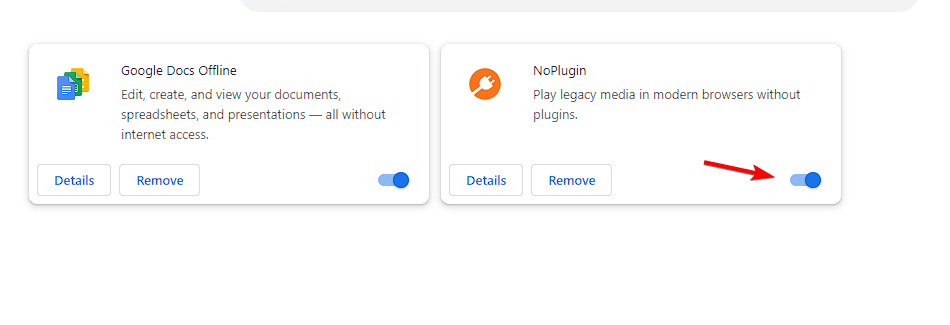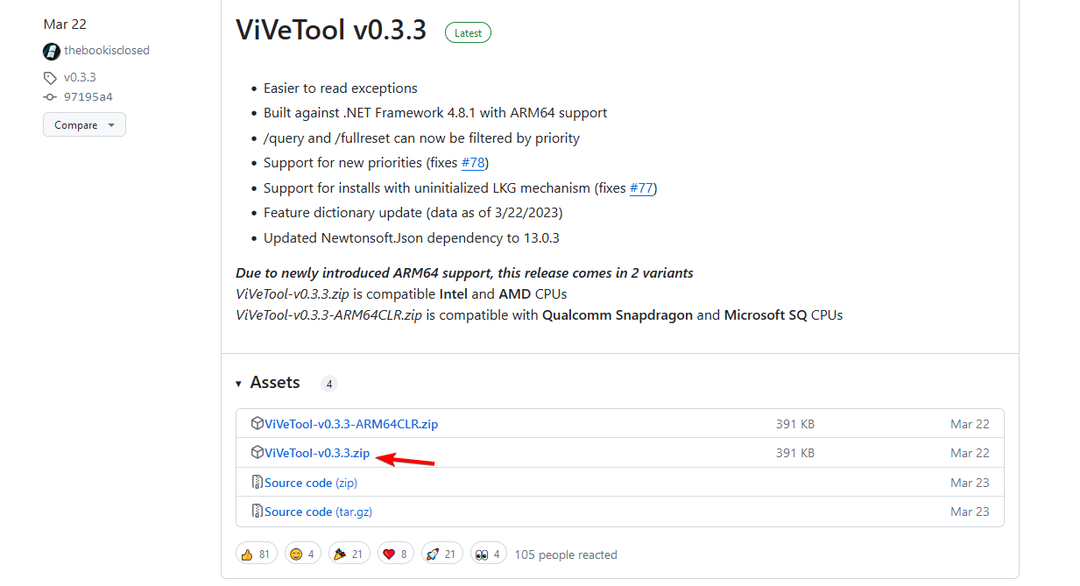მოძველებულმა BIOS-მა შეიძლება გამოიწვიოს Secure Boot პარამეტრის ნაცრისფერი გაქრობა
- ზოგიერთი სისტემა მოითხოვს BIOS-ს ჰქონდეს ადმინისტრაციული პაროლი, რათა გამოიყენოს უსაფრთხო ჩატვირთვა.
- თუ არ გაქვთ დაინსტალირებული ნაგულისხმევი გასაღებები, ამ ფუნქციის სწორად ჩართვას ვერ შეძლებთ.

თუ Windows 11-ზე Secure Boot ნაცრისფერია, თქვენ ვერ შეძლებთ მის ჩართვას და თქვენი კომპიუტერი უფრო დაუცველი იქნება მავნე კოდის მიმართ, როგორიცაა ჩამტვირთველი.
ზოგიერთ შემთხვევაში, ზოგიერთმა ფუნქციამ შეიძლება არ იმუშაოს სწორად, სანამ ამ პრობლემას არ გადაწყვეტთ, ასე რომ, ვნახოთ, როგორ მოვაგვაროთ იგი.
როგორ გავიგო, ჩართულია თუ არა უსაფრთხო ჩატვირთვა ჩემს კომპიუტერზე?
- დააჭირეთ ფანჯრები გასაღები + რ და შედი msinfo32.
- იპოვნეთ ჩატვირთვის უსაფრთხო მდგომარეობა ღირებულება.
- თუ დაყენებულია ჩართულია, ეს ნიშნავს, რომ Secure Boot გააქტიურებულია.
როგორ გავასწორო Windows 11-ის უსაფრთხო ჩატვირთვა, თუ ის ნაცრისფერია BIOS-ში?
1. დააყენეთ ადმინისტრატორის პაროლი BIOS-ზე
- გადატვირთეთ კომპიუტერი და განაგრძეთ დაჭერა F2 ან დელ BIOS-ზე წვდომისთვის. გასაღები განსხვავდება დედაპლატის მწარმოებლის მიხედვით.
- შემდეგი, ნავიგაცია უსაფრთხოება ჩანართი.
- აირჩიეთ ადმინისტრატორის პაროლი ვარიანტი.

- დააყენეთ ახალი BIOS პაროლი და გაიმეორეთ ისევ. დააჭირეთ Enter მის შესანახად.
- გამოდით BIOS და შეინახეთ ცვლილებები.
არ დაგავიწყდეთ თქვენი ადმინისტრატორის პაროლი. ამის გარეშე, თქვენ ვეღარ შეძლებთ BIOS-ზე წვდომას.
2. გამორთეთ Fastboot BIOS-ში
- შედით BIOS-ზე თქვენი დედაპლატის firmware პარამეტრების დასარეგულირებლად.
- შემდეგი, ნავიგაცია გაფართოებული რეჟიმი და აირჩიეთ ჩექმა BIOS-ში.
- იპოვნეთ სწრაფი ჩატვირთვა ვარიანტი და დააყენეთ გამორთულია.

- შეინახეთ ცვლილებები და გადატვირთეთ კომპიუტერი.
ზოგიერთმა მომხმარებელმა განაცხადა, რომ აუცილებელია ჩართოთ უსაფრთხო ჩატვირთვის კონტროლი იმისათვის, რომ ეს ფუნქცია იმუშაოს.
3. დააინსტალირეთ ნაგულისხმევი კლავიშები
- ჩატვირთეთ BIOS-ში და გადადით მასზე უსაფრთხო ჩატვირთვა ვარიანტი.
- აირჩიეთ დააინსტალირეთ ქარხნული ნაგულისხმევი კლავიშები ან უზრუნველყოფის ქარხნის გასაღებები.

- შეინახეთ ცვლილებები და გადატვირთეთ კომპიუტერი.
რამდენიმე მომხმარებელმა შესთავაზა, რომ მათ სჭირდებოდათ ქარხნული გასაღების აღდგენა, თითოეული კლავიშის განახლება და კლავიშების ხელახლა აღდგენა პრობლემის გადასაჭრელად.
- Windows 11-ზე LiveKernelEvent 144 შეცდომის გამოსწორების 4 გზა
- შესწორება: სენსორული პანელი აწკაპუნებს, მაგრამ არ მოძრაობს Windows 11-ზე
- შესწორება: არ არის ინტერნეტი, უსაფრთხო შეცდომა Windows 11-ზე
- შესწორება: კლავიატურის მალსახმობები არ მუშაობს Photoshop-ში
- შესწორება: კლავიატურის მალსახმობები არ მუშაობს Chrome-ში
4. დაარეგულირეთ CSM პარამეტრები და ჩატვირთვის ფუნქციები
- შედი BIOS და ჩართე CSM.

- შემდეგი, შეცვალეთ ჩატვირთვის მოწყობილობის კონტროლი რომ UEFI და Legacy.

- შეცვლა ჩატვირთვა PCIe/PCI გაფართოების მოწყობილობებიდან რომ UEFI პირველი.

Windows 11-ზე ნაცრისფერია უსაფრთხო ჩატვირთვის მიზეზები?
- ადმინისტრატორის პაროლის ნაკლებობამ შეიძლება გააუქმოს Secure Boot პარამეტრი.
- BIOS-ის ზოგიერთმა პარამეტრმა, როგორიცაა Fastboot ან CSM, შეიძლება გამოიწვიოს პრობლემები Secure Boot-თან დაკავშირებით.
- ნაგულისხმევი გასაღებები არ არის დაინსტალირებული ან იყენებთ მოძველებულ ჩატვირთვის რეჟიმს და არა UEFI ჩატვირთვის რეჟიმს.
- BIOS-ის firmware ვერსია მოძველებულია ან თქვენს დისკს აქვს დანაყოფის არასწორი სტილი და ის არ იყენებს GPT დანაყოფის ცხრილს.
თუ BIOS-ში უსაფრთხო ჩატვირთვა ნაცრისფერია Windows 11 კომპიუტერზე, ეს არ ნიშნავს რომ უსაფრთხო ჩატვირთვის მდგომარეობა მხარდაუჭერელია. უმეტეს შემთხვევაში, თქვენ უბრალოდ გჭირდებათ რამდენიმე კორექტირება BIOS-ში, რომ მოაგვაროთ ეს პრობლემა და დაიცვათ თქვენი კომპიუტერი მავნე პროგრამებისგან.
ეს არ არის ერთადერთი საკითხები და ბევრმა განაცხადა უსაფრთხო ჩატვირთვა ჩართულია, მაგრამ არა აქტიური ან ის შიგთავსის დაშიფვრა მონაცემების დასაცავად ნაცრისფერია, მაგრამ ჩვენ უკვე განვიხილეთ ისინი ცალკეულ სახელმძღვანელოებში.
იპოვეთ ამ საკითხის სხვა გამოსავალი? თუ ასეა, ნუ მოგერიდებათ გააზიაროთ იგი ჩვენთან!
![შესწორება: შეცდომის კოდი 0xd0000225 [შესვლის PIN არ არის ხელმისაწვდომი]](/f/c7d5d2f806d04e341026586250b3950c.png?width=300&height=460)